品牌型号:联想ThinkPad X1
系统:Windows10家庭版
软件版本:MobaXterm V24.2
对于一直依赖MobaXterm的运维人员来说,日志查看和操作的便捷性会直接影响排查问题的速度,明明屏幕上显示当前问题的关键日志,但是因为输出截断漏看了关键信息、想要快速复制日志片段到本地来分析却因为格式等问题浪费了很多时间。那么今天我们就来聊聊”MobaXterm日志输出不全如何解决,MobaXterm复制日志的方法“这两个工作中常见的问题。
一、Mobaxterm日志输出不全如何解决
我们在使用MobaXterm查看分析远程服务器日志时,会发现有时候终端窗口里的日志输出显示不全。例如滑动滚动条到底部也看不到完整内容,排版时总要反复调整窗口大小。下面就来说说日志输出不全如何解决:
1、MobaXterm日志输出不全一般都是由于终端显示限制,并且缓冲区配置和日志记录的策略也会影响日志输出显示。我们可以手动调整当前终端窗口的大小,将光标拖动到MobaXterm窗口边缘拉伸整体窗口的尺寸,或者在MobaXterm工具栏的Settings中打开设置界面,并在设置界面的terminal中找到Default font settings下的Force fixed rows/columns number 强制设置显示的行和列。
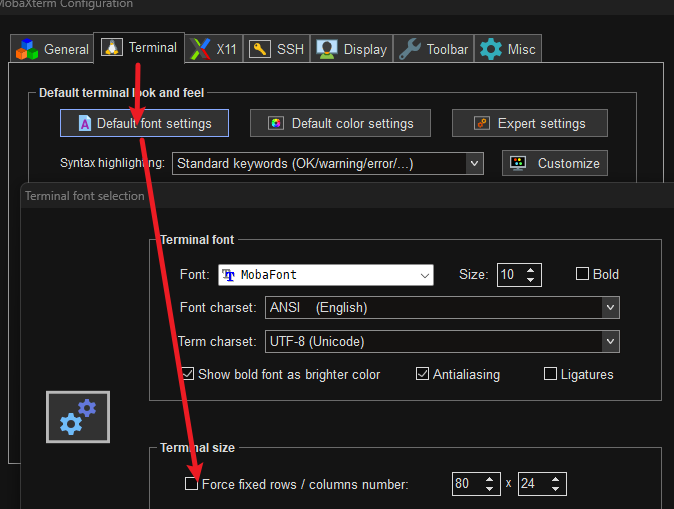
2、也可以使用less或者more命令强制进行日志分页显示,使用上下键翻页查看完整内容。
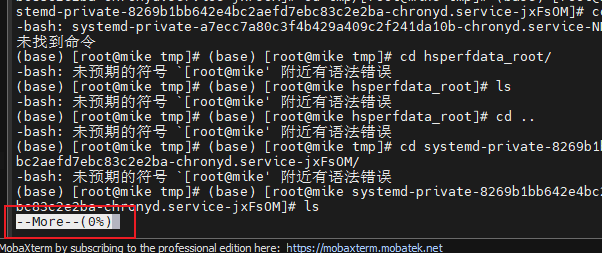
3、滚动缓冲区会限制我们窗口中实际展示的日志大小。如果缓冲区设置得过小,而要展示的数据又很多,那么超出部分就会被覆盖,这时候就需要手动扩大缓冲区。我们可以找到当前会话窗口所属得会话Session,右击Edit Session进行编辑,然后再Terminal settings中把Scrollback lines调整为最大值。
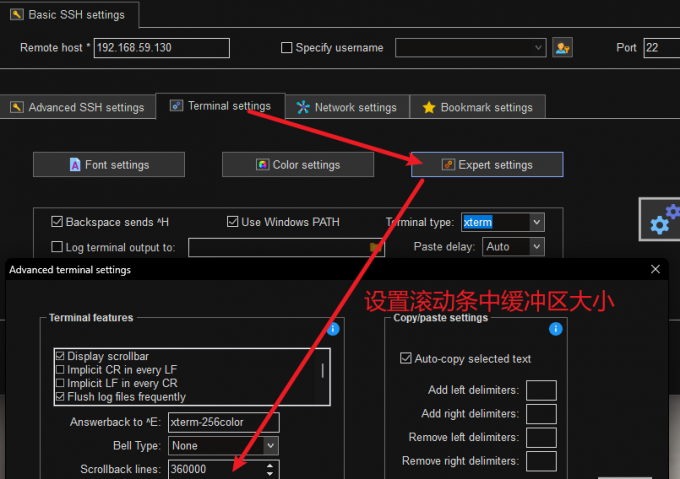
4、日志数据过于庞大,有时候不仅仅是MobaXterm这类的远程管理工具无法正常展示,即使保存到本地,有些文本编辑器也是无法打开,这时候我们需要分析下服务端日志保存的策略是否合理,通常为了方便维护管理,我们会按照例如年月日等维度进行保存,并且会定期归档或者删除历史日志文件,这不仅仅能方便维护管理,也是为了解决日志输出不全的问题,更可以避免磁盘空间不足导致新日志无法写入。
二、MobaXterm复制日志的方法
有时候想把日志内容复制到本地来分析的时候,发现选中文本后右键菜单没有反应,一般是由于复制到剪贴板的时候格式混乱,需要手动逐行整理,容易降低工作效率。下面就来说说如何解决:
1、在分析日志的时候,经常会因为当前场景将日志复制到本地来进行分析,我们可以直接采用鼠标选择然后右键复制的方法来进行复制。此外,我们还可以在设置中关闭鼠标右键粘贴的功能(如果已经开启了鼠标右键粘贴,就直接使用shift+鼠标右键),打开菜单栏,选择copy all将当前日志全文复制。
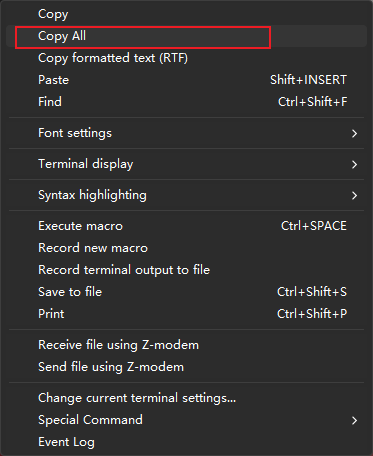
2、对于那种比较大的日志,比较推荐的还是直接导出到本地来。我们在跟远程服务器建立SSH连接的时候,MobaXterm会默认创建一个SFTP连接,我们只需要在MobaXterm提供的SFTP文件浏览器中找到当前日志文件,导出到本地,然后使用本地的Notepad++或者是SublimeText或者VS Code就可以很快打开并进行分析了。
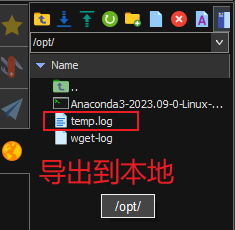
以上就是MobaXterm日志输出不全如何解决,MobaXterm复制日志的方法的全部内容了。日志输出不全,一般可能与服务器日志的保存策略、MobaXterm自身的相关设置有关。如果服务器日志没有按照相关维度进行保存,那么日志文件往往就显得很臃肿,这不利于维护,也不方便远程管理工具的输出展示。如果日志文件保存策略合理,显示不完全,可以检查下MobaXterm的窗口大小,通过鼠标拉伸或者设置里面强制设置展示的行数和列数来进行调整。而MobaXterm中复制日志的方法就更多了,可以直接光标选中复制,也可以打开菜单栏找到copy all,对于太大的日志文件,建议还是保存到本地来进行复制粘贴会更好。

